我们在操作手机时,经常会安装各种功能的应用程序。这些应用程序将在安装和使用过程中更新。应用更新后会推出新的功能供用户使用,所以很多用户都习惯于更新手机中的应用。使用苹果手机时,可以使用批量更新应用功能,一次批量更新多个应用,节省时间。相信很多用户都想使用这个批量更新功能,但是就是不知道怎么操作,那么接下来小编就给大家分享一下苹果手机批量更新应用的具体操作方法。感兴趣的朋友不妨看看。


方法步骤
1.首先,我们打开手机后批量下载应用的软件,在手机的应用界面找到App Store图标,点击进入。
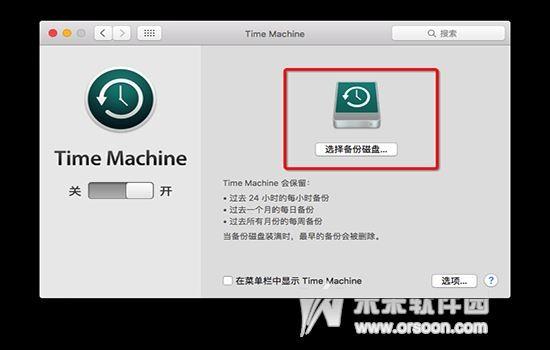

2.进入手机应用商店后,在界面右上角找到你的头像,点击头像切换到个人账号界面。

3.切换到个人账号界面后,需要等待加载。过了一会,可以看到加载了一些应用信息,包括可以更新的应用。

4.最后,加载完成后,我们可以看到有很多应用需要更新。您可以单击应用程序右侧的更新按钮进行更新。如果要批量更新,请单击全部更新选项。
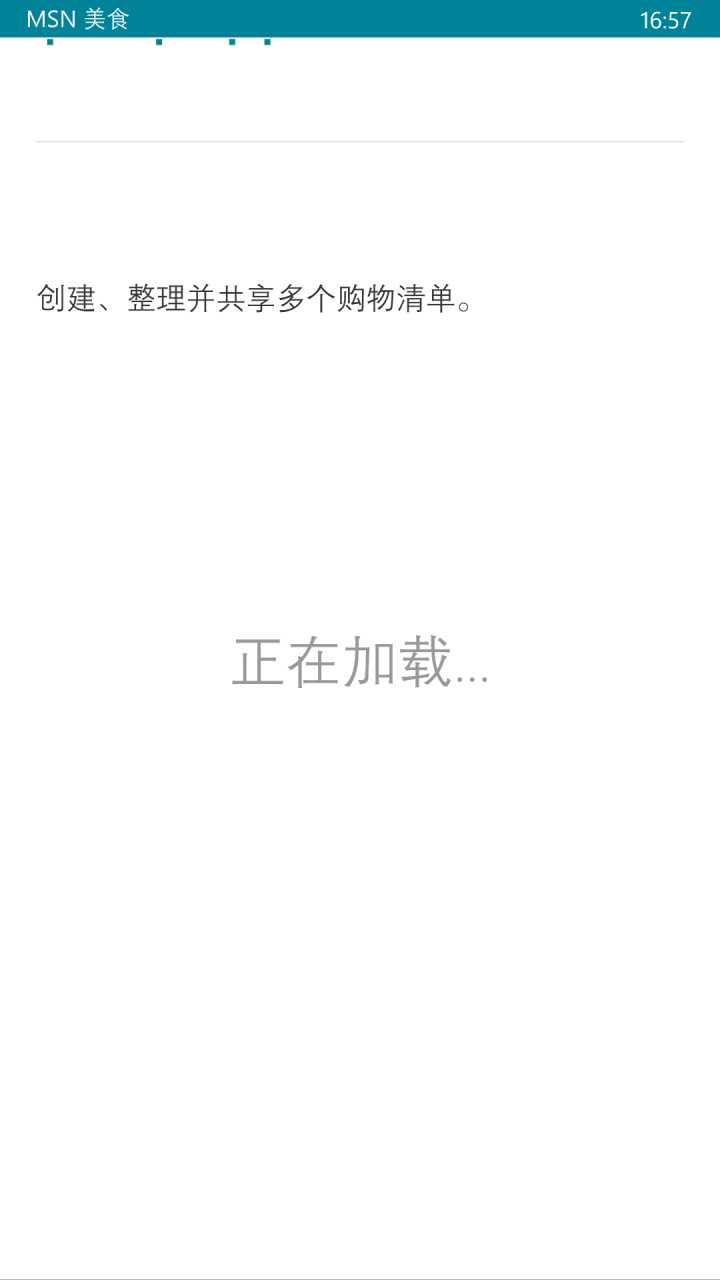

使用以上教程中的操作方法,我们可以批量更新苹果手机中的应用程序。不知道怎么操作的朋友批量下载应用的软件,请快点试试这个方法。希望这个方法教程可以对大家有所帮助。
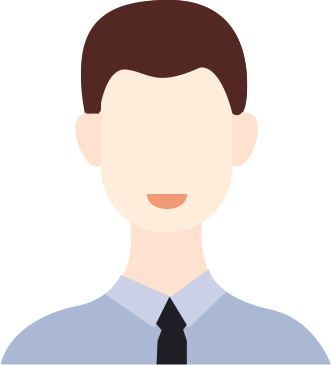
发表评论